ショートカット リスト パネル
ダッシュボードから頻繁に使用される項目に簡単にアクセスできるようにするには、[ショートカット リスト] パネルを追加します。ショートカット バーを追加する場合と同様の手順で、[コンポーネントの追加] ダイアログを使用して、ショートカットをパネルに追加します。次の例では、[新しいインシデントの登録] へのショートカットを追加する方法について説明します。
ショートカット リスト パネルをダッシュボードに追加するには:
- 目的の列を右クリックし、[ショートカット リスト パネルを追加] をクリックします。
新しいパネルが作成されます。 - このパネルを右クリックし、[パネル プロパティ] をクリックします。
[ショートカット プロパティ] ダイアログが表示されます。
- パネル ヘッダーの表示方法の修正で説明されている手順に従い、[パネル プロパティ] タブで、パネルのタイトルを変更し、色とテキストを設定できます。
- [ショートカット プロパティ] タブで [追加] をクリックします。
[コンポーネント メンテナンス] ダイアログが表示されます。 - [コンポーネントを選択] リストで任意のコンポーネントを選択します。たとえば、新しいインシデントの登録へのショートカットを追加する場合は、[Workspace] を選択します。
- [コンポーネント タイトルを入力] ボックスに、「新しいインシデント」などの任意の名前を入力します。
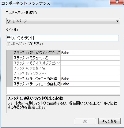
- [OK] をクリックします。
ショートカットのリストがダッシュボードに表示されます。 - ショートカットを修正するには、パネルを右クリックし、[パネル プロパティ] をクリックします。
- ショートカットの横に画像を表示するかどうかを選択できます。画像を表示しない場合は、[画像を表示] チェック ボックスをオフにします。
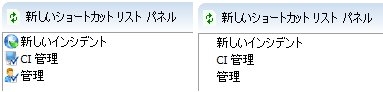
- [OK] をクリックして、変更内容を保存します。
-
 をクリックします。
をクリックします。
これらのプロパティは、特定のプロセスの実行に固有です。追加する他のショートカットのほとんどでは、これらのプロパティを使用できません。たとえば、管理コンポーネントへのショートカットを追加した場合は、[新しいウィンドウで起動] オプションしか表示されません。
|
場所 |
選択 |
|---|---|
|
[新しいウィンドウで起動] リスト |
ダッシュボードを、クリックしたショートカットで置換する場合は、False を選択します。ショートカットをクリックしたときに、新しい Workspace を起動する場合は、True を選択します。ユーザがこれをダッシュボードから起動し、このページを必要なすべての情報にアクセスするための開始ポイントとして使用している場合は、True を選択できます。 |
|
[モジュール名] リスト |
インシデント管理などの該当するモジュール |
|
[ビジネス オブジェクト名] リスト |
インシデントなどの該当するビジネス オブジェクト。 |
|
[プロセス名] リスト |
「リッチ インシデント」などの必要なプロセス。 |
|
[テンプレート] リスト |
テンプレート (任意)。テンプレートは、「パスワードのリセット」や「ネットワーク停止」などの通常はすぐに解決できる項目に関する事前入力されたプロセスです。 |
|
[テレフォニーの認識] リストと [テレフォニー自動応答] リスト |
Service Desk でテレフォニーを使用するかどうかによって、True または False。 |
[最上位]、[上へ]、[下へ]、および [最下位] ボタンを使用して、ショートカットが表示される順序を変更できます。ショートカットの修正と削除もできます。